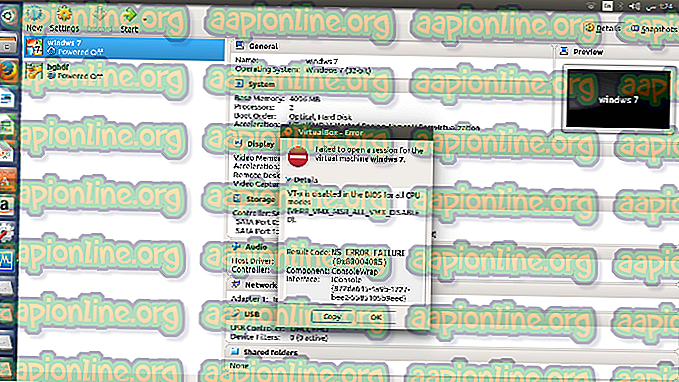Oprava: Chyba Twitch 4000
Twitch je platforma na živé vysielanie videa, ktorú vlastní twitch interactive. Táto platforma bola predstavená v júni 2011. Táto platforma pozostáva prevažne z videoherných tokov, tokov súťaží E-Sport, hudobných vysielaní a má najnovší trend v prúdoch „Real In Life“.

V poslednej dobe však prichádza veľa správ o používateľoch, ktorí nedokážu sledovať prúdy na platforme, a objaví sa chybové hlásenie s textom „ Zdroj médií nie je podporovaný “. V tomto článku vás budeme informovať o niektorých dôvodoch, kvôli ktorým môže byť táto chyba spôsobená, a poskytneme vám realizovateľné riešenia s cieľom zabezpečiť úplné odstránenie problému.
Čo spôsobuje chybu Twitch 4000?
Príčina chyby nie je špecifická a môže byť vyvolaná z niekoľkých dôvodov. Najbežnejšie sú však tieto:
- Vyrovnávacia pamäť a cookies: Vyrovnávacia pamäť je uložená v mnohých aplikáciách, aby sa skrátila doba načítania. Podobne sú cookies ukladané webovými stránkami v úložisku, aby sa skrátili časy načítania webových stránok a poskytla sa hladšia skúsenosť. Vyrovnávacia pamäť a súbory cookie sa však môžu poškodiť, a preto môžu spôsobiť problémy s načítaním webových stránok alebo dokonca narušiť fungovanie prehliadača.
- Odpojenie: V niektorých prípadoch mohol byť počítač odpojený od internetu, keď ste sa pokúšali otvoriť web, čo by mohlo ovplyvniť proces načítania toku alebo webovej stránky.
- Iné prehrávania zvukových tokov / zvukov: Ak je na vašom počítači otvorená iná aplikácia poskytujúca zvukovú spätnú väzbu, môže to spôsobiť problémy s prúdom zášklbov, pretože môže narušiť službu prehrávania stránok alebo prehliadača.
- Nastavenia automatického prehrávania: Ak používate prehliadač Chrome, funkcia automatického prehrávania prehliadača môže zasahovať do určitých prvkov hry a spôsobiť tak chybu. Funkcia automatického prehrávania obsahuje chybu, ktorá môže niekedy spôsobiť túto chybu.
- Výber správneho výstupného zariadenia: Niekedy nemusí byť vybraný správny zvukový ovládač pre výstupné zariadenie, ktoré používate. Zatiaľ čo výstupné zariadenie môže v niektorých aplikáciách fungovať správne, pre ostatné nemusí fungovať.
Teraz, keď už máte základné znalosti o povahe problému, budeme postupovať smerom k riešeniam.
Riešenie 1: Vymazanie vyrovnávacej pamäte a súborov cookie
Prehliadač ukladá vyrovnávaciu pamäť a súbory cookie, aby sa skrátili časy načítania. Ak sú však poškodené, môžu spôsobiť problémy s načítaním stránky alebo streamingovou službou lokality. Preto v tomto kroku vymažeme súbory cookie a vyrovnávaciu pamäť prehliadača. Pre ktoré:
- Kliknite na tlačidlo „ Menu “ v pravom hornom rohu prehliadača.

- Z rozbaľovacej ponuky vyberte možnosť „ Nastavenia “.

- Prejdite nadol a kliknite na „ Advanced “.

- Na konci nadpisu „ Ochrana osobných údajov a zabezpečenie “ kliknite na možnosť „ Vymazať údaje prehliadania “.

- V časovom rozsahu vyberte možnosť „ Celý čas “.
- Skontrolujte, či sú začiarknuté možnosti „ Súbory cookie a ďalšie údaje o webe “ a „ Obrázok a súbory v pamäti cache “.

- Teraz kliknite na možnosť „ Vymazať údaje “.

- Týmto sa vymažú všetky súbory cookie a vyrovnávacia pamäť, otvorí sa stránka a skontroluje sa, či problém pretrváva.
Riešenie 2: Obnovenie lokality
V niektorých prípadoch mohol byť počítač odpojený od internetu, keď ste sa pokúšali otvoriť web, čo by mohlo ovplyvniť proces načítania toku alebo webovej stránky. Preto v tomto kroku aktualizujeme stránku, aby sme sa ubezpečili, že sa prúd načítal správne. Pre to:
- Otvorte kartu, na ktorej ste sa pokúsili načítať stránku.
- Kliknite na tlačidlo „ Obnoviť “ v ľavom hornom rohu okna pri paneli s adresou.

- Počkajte na načítanie toku a skontrolujte, či problém pretrváva.
Riešenie 3: Ukončenie iných aplikácií.
Ak sa na vašom počítači otvorí iná aplikácia, ktorá poskytuje zvukovú spätnú väzbu, môže to spôsobiť problémy s prúdom zášklbov, pretože môže narušiť službu prehrávania stránok alebo prehliadača. Preto sa odporúča zatvoriť všetky ostatné aplikácie, reštartovať prehliadač a zatvoriť všetky ostatné karty v prehliadači.
Riešenie 4: Výber predvolených zvukových ovládačov.
Je možné, že správne zvukové ovládače pre výstupné zariadenie, ktoré používate, nemusia byť vybrané. Zatiaľ čo výstupné zariadenie môže v niektorých aplikáciách fungovať správne, pre ostatné nemusí fungovať. Z tohto dôvodu sa odporúča vybrať správne zvukové ovládače z nastavení systému Windows. Pre to:
- Pravým - kliknite na ikonu zvuku v pravom dolnom rohu.
- Vyberte možnosť „ Zvuky “.

- Kliknite na nadpis „ Prehrávanie “.

- Identifikujte správne zvukové ovládače pre vaše výstupné zariadenie a kliknite na ne pravým tlačidlom myši .
- Vyberte možnosť „ Nastaviť - predvolené “ a vyberte ich ako predvolené ovládače .

Riešenie 5: Zmena možností automatického prehrávania.
Ak používate prehliadač Chrome, funkcia automatického prehrávania prehliadača môže interferovať s určitými prvkami hry a spôsobiť tak chybu. Funkcia automatického prehrávania obsahuje chybu, ktorá môže niekedy spôsobiť túto chybu. Preto v tomto kroku deaktivujeme funkciu automatického prehrávania. Pre to:
- Otvorte prehliadač a načítať novú kartu.
- Do panela s adresou napíšte „ chrome: flags “ a stlačte „ Enter “

- Vyhľadajte nadpis „ Pravidlá automatického prehrávania “, kliknite na rozbaľovaciu ponuku a vyberte „ Vyžaduje sa aktivácia používateľa dokumentu “.
Poznámka: V týchto nastaveniach je veľa možností, preto je trochu ťažké nájsť politiku automatického prehrávania. Môžete však stlačiť „Ctrl + F“ a zadať „Automatické prehrávanie“ a automaticky sa zobrazí možnosť.

- Keď vyberiete toto nastavenie, žiadny z webov nebude prehrávať videá / zvuk automaticky a budete musieť manuálne stlačiť tlačidlo prehrávania, aby ste mohli prehrávať videá alebo zvuk.
- Otvorte web a skontrolujte, či problém pretrváva.